В 9 уроке (Как создать материал в Joomla 3) был рассмотрен процесс создания материалов на сайте под управлением CMS Joomla. Но мы лишь рассмотрели, как создать заголовок, вписать текст и задать категорию для материала. В данном уроке мы более подробно рассмотрим все функции, которые нам предлагает CMS Joomla для редактирования материала при его создании.
Редактирование материалов в Джумле
В 9 уроке мы рассказали о том, как создать материал на CMS Joomla. Теперь хотелось бы более подробно рассказать о функциях, которые предлагает нам Джумла. Напомним, что для создания материала Вам необходимо перейти в раздел: МАТЕРИАЛЫ – МЕНЕДЖЕР МАТЕРИАЛОВ – СОЗДАТЬ МАТЕРИАЛ. После этого мы попадаем на страницу создания материала.
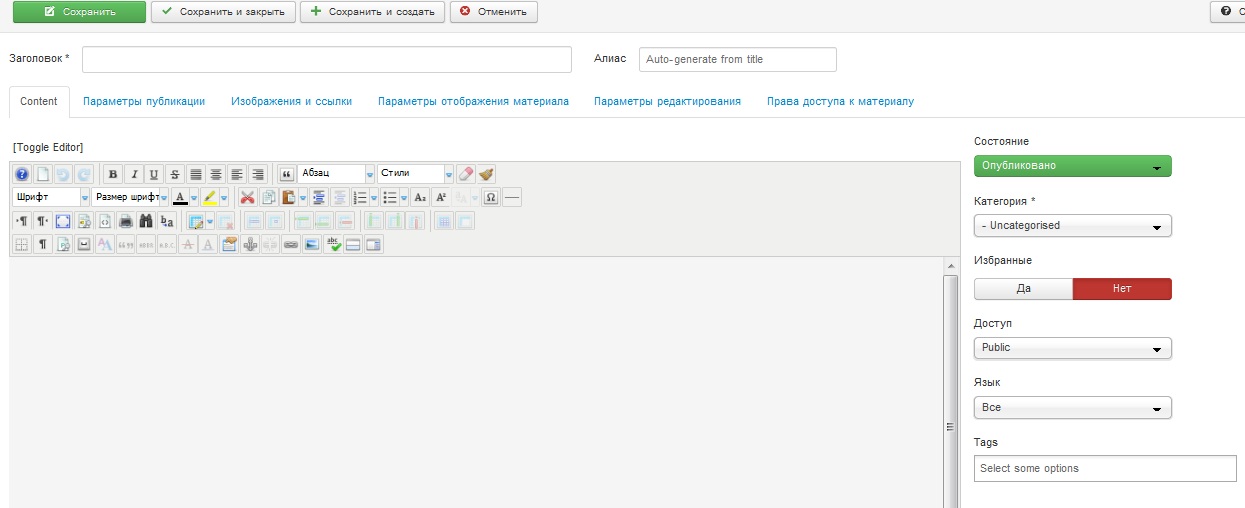
РИС 1
В верхней части экрана мы видим кнопки:
- Сохранить – нажмите для сохранения материала
- Сохранить и закрыть – нажмите для того, чтобы сохранить материал и выйти из окна создания материала
- Сохранить и создать – нажмите для сохранения материала и создания нового
- Отменить – нажмите для отмены создания нового материала, или внесенных изменений
Далее присутствует поле для заголовка и алиаса. Заголовок Вы создаете самостоятельно, а алиас по умолчанию в Джумле прописывается автоматически.
Ниже видим несколько функций для редактирования материала. Давайте рассмотрим, что доступно в каждой из этих вкладок.
Вкладка Content
По умолчанию при создании материала Вас перебросит на вкладку Content. Данная вкладка позволяет управлять текстом материала и дополнительными элементами, которые присутствуют в статье. О том, как вставить в текст ссылку или картинку мы расскажем в следующем уроке.
Сейчас давайте обратим внимание на функции, которые доступны нам в правой части экрана.
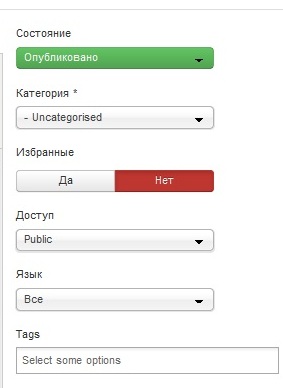
Состояние: для каждого материала в Джумле предусмотрено 4 вида состояния:
- Опубликовано – материал опубликован и размещен на сайте (если опубликована категория и пункт меню, к которым относится этот материал);
- Не опубликовано – материал создан, но не опубликован на сайте;
- В архиве – материал был перенесен в раздел архив;
- В корзине – материал был удален с сайта и находится в корзине. Вы можете восстановить его или удалить полностью.
Категория – по умолчанию сайт на Джумле имеет лишь 1 категорию – Uncategorised. Вы можете создавать и управлять категориями в отдельной вкладке. Читайте: как создать категорию в Джумле.
- Доступ – режим доступности материала для пользователей. Существуют три вида доступности материала:
- Public – материал доступен всем пользователям, которые находятся на Вашем сайте
- Register – материал доступен лишь зарегистрированным пользователям, остальные его не видят
- Guest – материал доступен только не зарегистрированным пользователям
- Special – специальная категория, настройки которой Вы можете задать самостоятельно
- Язык – Вы можете указать язык Вашего материала.
- Tags – Вы можете прописать необходимые тэги для Вашего материала
Параметры публикации
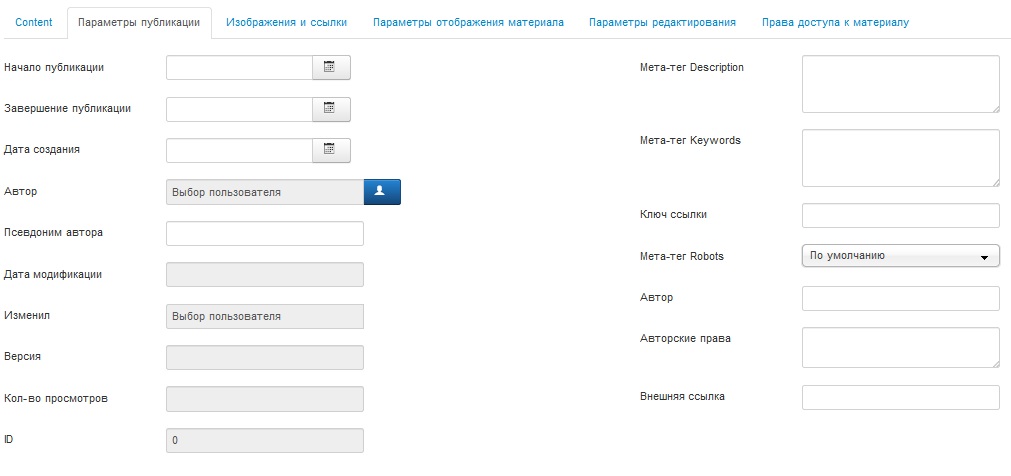
Следующая вкладка – это Параметры публикации. Давайте рассмотрим, какие функции представлены на данной вкладке и что они обозначают.
- Начало публикации – Вы можете указать дату начала публикации Вашего материала. Например, подготовив материал заранее, Вы можете опубликовать его в установленное время и дату;
- Завершение публикации – Вы можете указать время окончания публикации Вашего материала. По истечению данного срока материалу будет присвоен статус – НЕОПУБЛИКОВАН;
- Дата создания – дата создания материала, устанавливается автоматически, но Вы можете изменить ее;
- Автор – Вы можете выбрать автором любого пользователя, зарегистрированного на Вашем сайте;
- Псевдоним – Вы можете указать псевдоним автора этой статьи;
- Дата модификации – дата последнего изменения статьи;
- Изменил – пользователь, который последний раз менял статью;
- Версия – количество изменений материала;
- Кол-во просмотров – сколько раз был просмотрен данный материал;
- ID – уникальны номер, который автоматически присваивается каждому материалу;
- Мета-тег Description – данный мета-тег отвечает за описание материала, которое будет выводиться на страницах поиска. С точки зрения СЕО-оптимизации, желательно создавать для каждого материала уникальное описание;
- Мета-тег Keywords – ключи к статье. Слова и фразы, которые сообщают поисковым ботам основные темы статьи. Слова и словосочетания следует разделять запятой;
- Ключ ссылки – используется для хранения информации, если та ссылается на внешний источник.
Мета-тег Robots – здесь Вы можете запретить или разрешить индексирование данной страницы поисковыми системами. Существует несколько функций у данного атрибута:
По умолчанию – если страница не запрещена к индексированию в основном файле Robots.тхт, то материал будет проиндексирован.
- Index, Follow – разрешает индексацию материала, разрешает приход по ссылкам
- NoIndex, Follow – запрещает индексацию материла, разрешает приход по ссылкам
- Index, NoFollow - разрешает индексацию материала, запрещает приход по ссылкам имеющимся в документе
- NoIndex, NoFollow - запрещает индексацию материла, запрещает приход по ссылкам имеющимся в документе
Автор – если автор не пользователь, зарегистрированный на сайте, Вы можете указать его имя в этом поле
Авторские права – если на материал распространяются авторские права, укажите комментарий к ним в этом поле
Внешняя ссылка – ссылка для связи с внешними источниками данных
В целом, В данном разделе желательным является лишь заполнения полей Мета-тег Description и Мета-тег Keywords. При необходимости заполните дату начала публикации, если хотите, чтобы материал был опубликован позднее. Остальные поля заполняются по желанию автора.
Изображения и ссылки
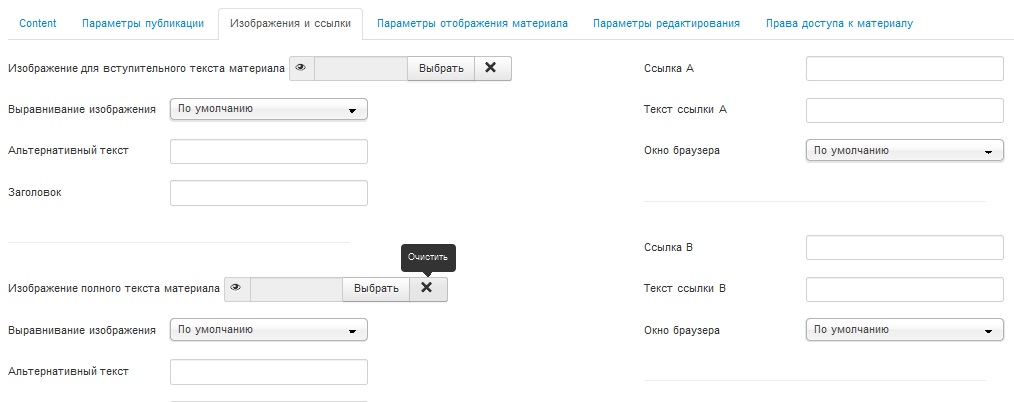
Данная вкладка позволяет управлять изображениями и ссылками, которые Вы добавляете в свой материал. При наличии текстового редактора JCE данная вкладка является бесполезной.
Параметры отображения материала
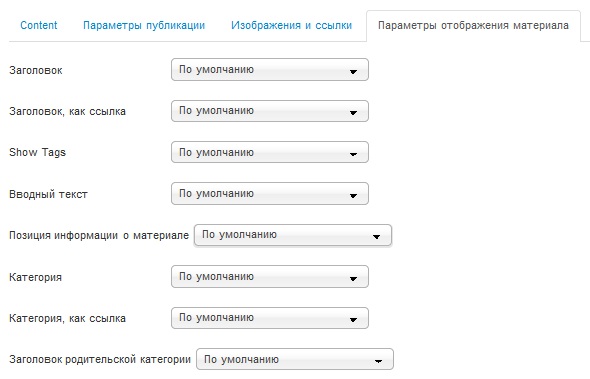
В данной вкладке Вы можете управлять свойствами отображения материала. Изначально все параметры установлены «ПО УМОЛЧАНИЮ». Вы можете внести изменения, для того, чтобы установить отдельные настройки для вывода материала. Настройки для всех материалов создаются в общих настройках сайта.
Вкладка Параметры редактирования
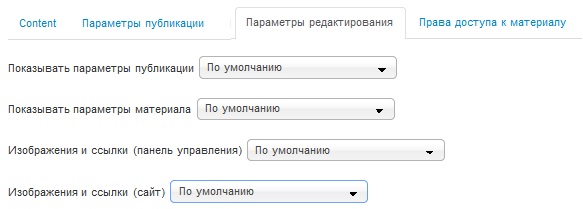
Эта вкладка отвечает за настройку параметров редактирования материалов. Все настройки стоят «ПО УМОЛЧАНИЮ».
Права доступа к материалу
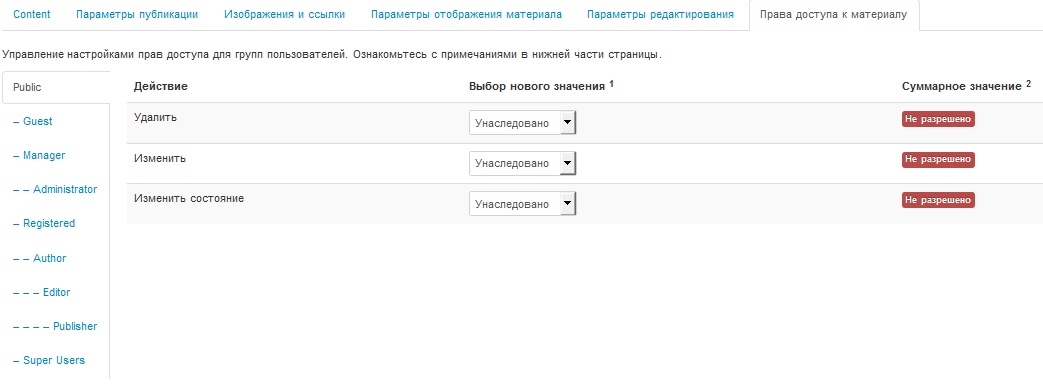
Ну и последняя вклада. Здесь Вы можете задать права для различных категорий пользователь. Например, Вы хотите разрешить определенной группе пользователей изменять этот материал. Это Вы можете сделать в данной вкладке.
